目录
环境配置概述
创建新项目
配置 JDK
配置 Tomcat
设置文件编码
常见问题解答 (FAQ)
相似概念对比
1. 环境配置概述
在 IntelliJ IDEA 中,环境配置是开发 Java 应用程序的重要步骤。本文将详细介绍如何从零开始搭建开发环境,包括创建项目、配置 JDK、Tomcat 和文件编码等内容。通过本文,您将能够快速掌握 IntelliJ IDEA 的环境配置方法。
2. 创建新项目
在 IntelliJ IDEA 中,创建新项目是开发的第一步。以下是具体步骤:
打开 IntelliJ IDEA,进入欢迎界面。
点击 Create New Project,选择项目类型(如 Java、JSP 等)。
配置项目名称和存储路径(如 D:\idea_workspace)。
点击 Finish,完成项目创建。
// 示例:创建一个简单的 Java 项目
public class HelloWorld {
public static void main(String[] args) {
System.out.println("Hello, IntelliJ IDEA!");
}
}
3. 配置 JDK
JDK 是 Java 开发的核心工具。以下是配置 JDK 的具体步骤:
打开 File > Project Structure。
在 Project Settings > Project 中,选择 Project SDK。
点击 +,选择 JDK,并指定 JDK 的安装路径(如 D:\JDK\1.8)。
确认配置后,点击 OK。
# 示例:JDK 路径配置
JDK_HOME=D:\JDK\1.8
4. 配置 Tomcat
Tomcat 是常用的 Java Web 应用服务器。以下是配置 Tomcat 的具体步骤:
打开 File > Settings。
在 Build, Execution, Deployment > Application Servers 中,点击 +。
选择 Tomcat,并指定 Tomcat 的安装路径(如 D:\Tomcat)。
确认配置后,点击 OK。
5. 设置文件编码
统一文件编码是开发中常见的需求。以下是设置文件编码的具体步骤:
打开 File > Settings。
在 Editor > File Encodings 中,设置 Global Encoding 和 Project Encoding 为 UTF-8。
确认配置后,点击 OK。
6. 常见问题解答 (FAQ)
以下是关于 IntelliJ IDEA 环境配置的常见问题及解答:
问题 答案
Q1: 为什么创建项目时没有 JDK 选项? 确保已安装 JDK,并在 IntelliJ IDEA 中正确配置 JDK 路径。
Q2: 配置 Tomcat 时提示路径无效? 检查 Tomcat 的安装路径是否正确,确保路径中没有特殊字符或空格。
Q3: 为什么文件编码设置后仍显示乱码? 确保文件编码设置为 UTF-8,并重新保存文件。
Q4: 如何快速切换 JDK 版本? 在 Project Structure 中,选择不同的 JDK 版本即可。
Q5: 配置完成后如何测试 Tomcat 是否正常运行? 创建一个简单的 Web 应用,并通过 Tomcat 部署运行。
7. 相似概念对比
以下是 IntelliJ IDEA 和 Eclipse 的核心概念对比:
概念 IntelliJ IDEA Eclipse
项目 Project Project
模块 Module Project
工作空间 Project Workspace
配置工具 Project Structure Preferences
通过本文,您已掌握 IntelliJ IDEA 的环境配置方法,包括创建项目、配置 JDK、Tomcat 和文件编码等内容。希望本文能帮助您快速上手 IntelliJ IDEA,并提升开发效率。